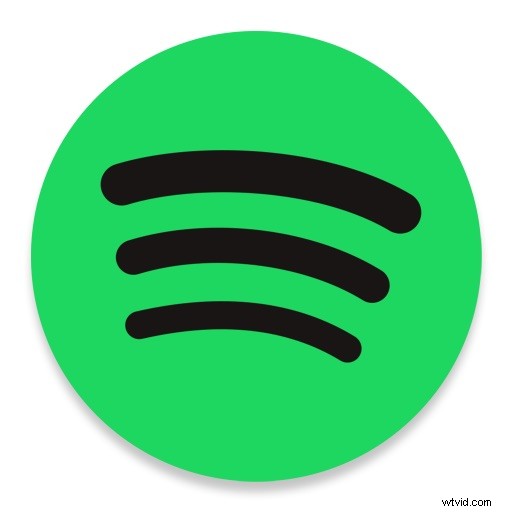
Spotify per impostazione predefinita regola automaticamente la qualità della musica durante lo streaming di brani. L'impostazione predefinita della qualità della musica è consigliata per la maggior parte degli utenti di Spotify, ma alcuni audiofili potrebbero voler regolare manualmente la qualità della musica in streaming in Spotify in modo che sia inferiore o superiore a piacimento. Come vedrai, è abbastanza facile apportare modifiche alla qualità della musica di Spotify su iPhone, iPad o Android.
Tieni presente che apportare modifiche alla qualità della musica in streaming può influire notevolmente sull'utilizzo dei dati, quindi se hai un piano dati Internet limitato potresti voler tenerne conto. In caso di dubbio, mantenere l'impostazione predefinita.
Come modificare la qualità della musica in streaming su Spotify
Ecco come puoi regolare manualmente le impostazioni di streaming della qualità della musica in Spotify, questo viene fatto da iOS ma l'impostazione è la stessa su Android:
- Apri l'app Spotify e vai su "La tua libreria"
- Tocca il pulsante "Impostazioni" nell'angolo, sembra un'icona a forma di ingranaggio
- Scegli "Qualità della musica"
- Seleziona la qualità della musica in streaming che desideri utilizzare:
- Automatico (consigliato):l'impostazione predefinita, regola automaticamente la qualità della musica in base alla disponibilità della larghezza di banda e ad altre considerazioni
- Basso – equivalente a 24 kbps
- Normale – 96 kbit/s
- Alto – 160 kbit/s
- Molto alto – 320 kbit/s
- Torna per ascoltare Spotify come al solito con la nuova impostazione della qualità della musica in atto
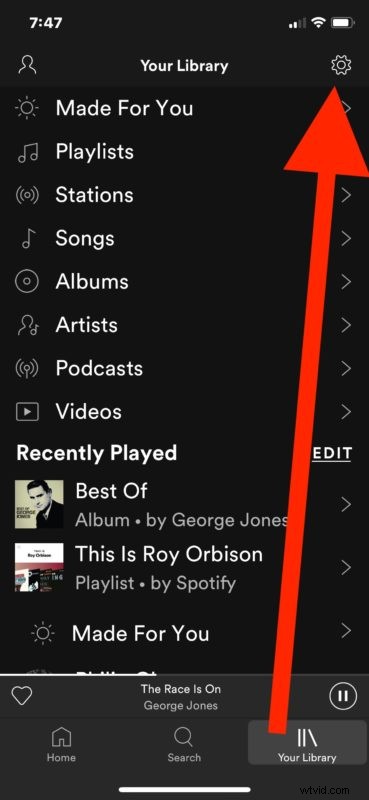
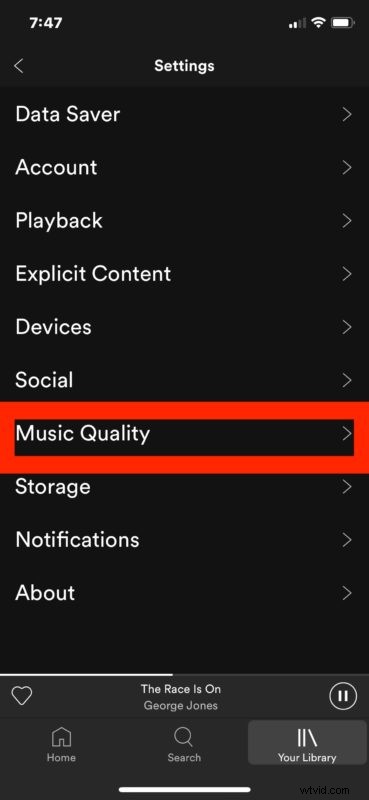
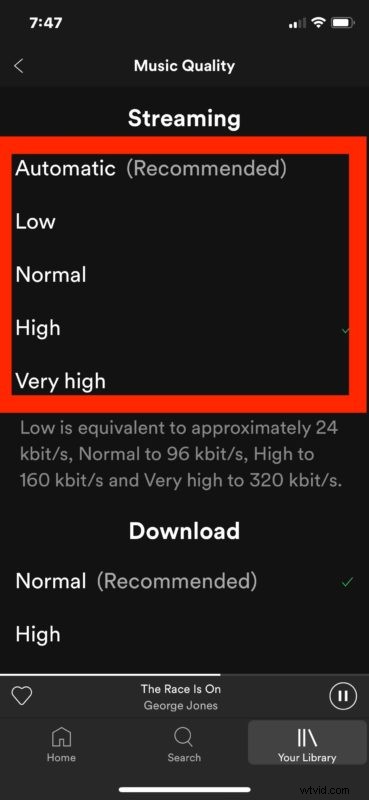
Maggiore è l'impostazione della qualità della musica, migliore sarà il suono della musica, ma a scapito di un maggiore consumo di larghezza di banda e di utilizzo dei dati. Più bassa è l'impostazione della qualità della musica, peggiore sarà la musica, ma con una larghezza di banda e un utilizzo dei dati molto inferiori.
La maggior parte degli utenti di Spotify è meglio lasciare l'impostazione predefinita come "Automatico" in modo che la qualità della musica aumenti o diminuisca secondo necessità, ma alcuni utenti potrebbero preferire modificare l'impostazione direttamente. L'uso dell'impostazione "bassa" può ridurre considerevolmente l'utilizzo della larghezza di banda e andare bene per la maggior parte dell'audio parlato, podcast e tipi di audio simili, mentre la stessa impostazione bassa può rendere la musica meno che ideale. All'estremità opposta delle impostazioni, l'impostazione di streaming "Molto alto" farà suonare l'audio come in Spotify, ma a un costo considerevole per l'utilizzo dei dati, quindi per molte persone l'impostazione "molto alta" sarebbe appropriata solo per un wi -connessione fi o scenario con larghezza di banda illimitata, ad esempio se stai trasmettendo in streaming su un altoparlante Sonos o un altro altoparlante esterno a casa o in ufficio senza vincoli di larghezza di banda.
Nella stessa schermata delle impostazioni della qualità della musica di Spotify, puoi anche modificare la qualità della musica per la musica scaricata, il che potrebbe essere più appropriato se desideri un'impostazione musicale di qualità superiore poiché non verrà riprodotto in streaming e riscaricato continuamente l'audio.
Questo vale ovviamente per Spotify, ma puoi apportare modifiche simili per abilitare lo streaming di alta qualità anche nell'app Musica per iPhone e iPad.
